Chrome에서 메모리 사용량을 줄이고 배터리를 절약하는 5가지 방법
잡집 / / April 04, 2023
Google 크롬은 여러 플랫폼의 웹 브라우저 중 하나이지만 과도한 기억 그리고 배터리 사용량. 최신 v108에서 Google은 메모리 사용량을 줄이고 배터리를 절약하기 위해 필요한 조정을 추가했습니다. 실제로 확인해 봅시다.
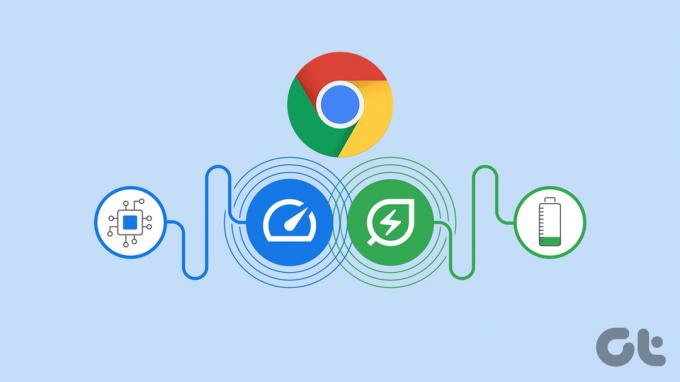
Google 크롬의 높은 메모리 및 배터리 소모로 인해 평균 이하의 웹 브라우징 경험이 제공됩니다. 때로는 데스크탑에 설치된 다른 앱을 중단시키기도 합니다.
1. Google 크롬 업데이트
최신 Google Chrome 기능은 버전 108에서만 사용할 수 있습니다. 컴퓨터에서 Google 크롬 버전을 실행하는 경우 찾을 수 없습니다. 시작하기 전에 Chrome을 최신 버전으로 업데이트하세요.
1 단계: 컴퓨터에서 Google 크롬을 실행합니다.
2 단계: 상단의 케밥(세로 점 3개) 메뉴를 선택하여 설정을 엽니다.

3단계: 왼쪽 사이드바에서 'Chrome 정보'를 선택합니다.

4단계: 최신 Chrome 업데이트를 설치하고 브라우저를 다시 시작합니다.

또한 개발자가 정기적으로 버그 수정 및 새로운 기능으로 새 빌드를 푸시하므로 Google 크롬을 정기적으로 업데이트하는 것이 좋습니다.
2. Google 크롬 메모리 세이버 사용
백그라운드에서 수십 개의 탭이 열려 있는 웹 검색을 좋아하지 않는 사람이 있을까요? 열린 탭 사이를 빠르게 전환하는 것이 편리하지만 일부 탭은 메모리 사용량과 배터리 소모량을 증가시킬 수 있습니다. 새로운 Google Chrome 업데이트는 비활성 탭에서 메모리를 확보하는 '메모리 세이버'라는 기능을 제공합니다. 따라서 열려 있는 다른 탭과 앱은 더 많은 메모리 대역폭을 사용합니다.
비활성 탭으로 돌아가면 자동으로 다시 활성화됩니다. 탭을 완전히 닫는 것과는 사뭇 다릅니다. 비활성 탭은 여전히 상단에 표시됩니다. 브라우저는 기본적으로 기능을 비활성화합니다. 활성화하려면 아래 단계를 따르십시오.
1 단계: 데스크톱에서 Google 크롬을 실행합니다.
2 단계: 오른쪽 상단 모서리에서 케밥 메뉴(세로 점 3개)를 선택합니다.
3단계: 설정을 선택합니다.

4단계: 왼쪽 사이드바에서 성능을 선택합니다.
5단계: 메모리 세이버 토글을 활성화합니다.

Chrome의 'Memory Saver'는 '수면 탭' Microsoft Edge의 기능입니다. 그러나 Chrome에서 메모리 세이버를 활성화하는 시간을 설정할 수 없습니다. Microsoft에서는 비활성 탭을 절전 모드로 전환할 특정 시간을 선택할 수 있습니다.
선택한 웹 사이트에 대한 예외 만들기
Google 크롬의 '메모리 세이버' 기능은 열려 있는 가장 중요한 탭을 짜증나게 할 수 있습니다. 고맙게도 브라우저는 그러한 웹사이트에 대해 예외를 만들 수 있도록 허용합니다. 방법은 다음과 같습니다.
1 단계: Google Chrome 설정에서 성능을 엽니다(위 단계 참조).
2 단계: '추가'를 선택합니다.

3단계: 웹사이트 주소를 추가합니다.
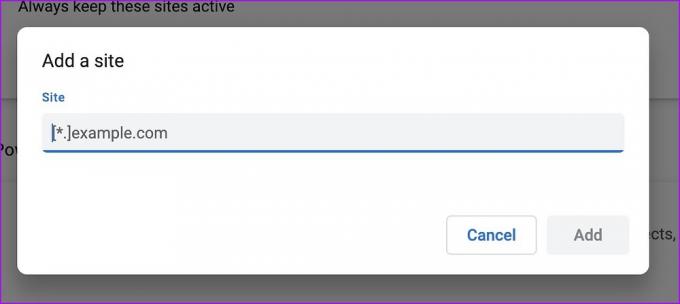
모든 중요한 웹사이트에 대해 동일한 작업을 반복하면 Google 크롬에서 해당 웹사이트를 비활성화하지 않습니다.
3. Chrome에서 에너지 절약 사용
에너지 절약 기능을 사용하도록 설정하면 Google 크롬은 부드러운 스크롤 및 동영상 프레임 속도와 같은 백그라운드 활동 및 시각 효과를 제한하여 노트북의 배터리 수명을 절약합니다. 활성화하고 사용하는 방법은 다음과 같습니다.
1 단계: Google 크롬 설정으로 이동합니다(위 단계 확인).
2 단계: 성능 탭을 열고 에너지 절약 토글을 활성화합니다. 두 가지 옵션이 있습니다.

- 배터리가 20% 이하일 때만 켜기
- 내 컴퓨터가 연결되지 않은 경우 켜기
게임을 하거나 최신 Netflix 시리즈를 탐색하는 경우 전체 성능에 변화가 있음을 알 수 있습니다.
4. 자원이 부족한 탭 찾기 및 닫기
Google 크롬에는 모든 활성 탭에서 사용하는 리소스의 양을 확인하는 작업 관리자가 내장되어 있습니다. 작업 관리자를 사용하고 Chrome에서 리소스를 많이 사용하는 탭을 닫을 수 있습니다.
1 단계: Google Chrome을 열고 오른쪽 상단 모서리에 있는 케밥(세로 세로 점 3개) 메뉴를 선택합니다.
2 단계: 추가 도구를 확장하고 작업 관리자를 선택합니다.

3단계: 각 탭에서 사용하는 메모리와 CPU 리소스의 양을 확인할 수 있습니다. 사용량이 비정상적으로 많으면 탭을 선택하고 '프로세스 종료'를 클릭하십시오.

5. 관련 없는 Chrome 확장 프로그램 비활성화 또는 제거
Google 크롬에는 풍부한 확장 프로그램 생태계가 있으므로 브라우저에 수십 개의 확장 프로그램을 과도하게 설치할 수 있습니다. 그러나 일부 확장 프로그램만 적극적으로 유지 관리되며 최신 Chrome 빌드와 호환되지 않을 수 있습니다. 불필요한 Chrome 확장 프로그램을 사용 중지하거나 제거해야 합니다. 방법은 다음과 같습니다.
1 단계: Chrome 케밥 메뉴에서 '도구 더보기'를 엽니다(위 단계 참조). 확장을 선택합니다.

2 단계: 알 수 없는 확장자를 비활성화하거나 제거합니다.
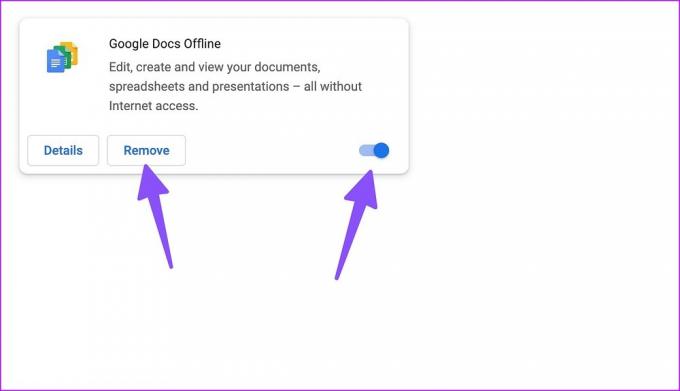
최대 효율성으로 Google 크롬 사용
Google 크롬에서 여전히 높은 메모리 및 배터리 사용량에 직면해 있다고 가정합니다. 이 경우 다른 유능한 브라우저를 위해 Google의 웹 브라우저를 버릴 때입니다. Microsoft Edge와 같은 대안, 오페라 또는 용감한. Chrome의 새로운 성능 중심 기능이 개선된 점을 눈치채셨나요? 아래 의견에 결과를 공유하십시오.
2022년 12월 20일 최종 업데이트
위의 기사에는 Guiding Tech를 지원하는 제휴 링크가 포함될 수 있습니다. 그러나 편집 무결성에는 영향을 미치지 않습니다. 콘텐츠는 편파적이지 않고 진정성 있게 유지됩니다.
작성자
파르스 샤
Parth는 이전에 기술 뉴스를 다루는 EOTO.tech에서 근무했습니다. 그는 현재 Guiding Tech에서 앱 비교, 튜토리얼, 소프트웨어 팁 및 요령에 대한 글을 작성하고 iOS, Android, macOS 및 Windows 플랫폼에 대해 깊이 파고드는 프리랜서입니다.


